Table des matières
Points clés à retenir
- L’Onyx Boox Tab Ultra C Pro est une tablette couleur E-Ink polyvalente qui améliore la productivité avec des fonctionnalités telles que la prise de notes, la saisie, la lecture de livres électroniques et le dessin.
- Il fonctionne sous Android et prend en charge les applications Google Play, mais l’écran E-Ink n’est pas adapté à la vidéo ou aux jeux.
- La tablette coûte 650 $, ce qui peut sembler trop cher par rapport aux iPads de prix similaire qui offrent plus de fonctionnalités.
L’Onyx Boox Tab Ultra C Pro est une tablette couleur E-Ink qui peut agir comme un formidable booster de productivité, vous permettant d’écrire à la main des notes pendant les réunions, de taper sur le clavier, de lire des livres électroniques, de dessiner et de griffonner, etc. Il fonctionne sous Android et vous permet d’installer toutes les applications Google Play de votre choix, mais ce n’est pas parce que vous le pouvez que vous devriez le faire : l’écran E-Ink ne peut pas fonctionner aussi bien pour restituer rapidement des vidéos ou des jeux.
Disponible au prix de 650 $ sans le cache-clavier, vous obtiendrez un stylet, un étui magnétique et des embouts supplémentaires pour le stylet. Malheureusement, il semble trop cher par rapport aux iPads de prix similaire.

 Onyx Boox Tab Ultra C Pro
Onyx Boox Tab Ultra C Pro
La Boox Tab Ultra C Pro est une excellente tablette couleur E-Ink pour ceux qui cherchent à être productifs, qui peut remplacer complètement le besoin d’un ordinateur portable. Bien qu’il fonctionne sous Android et puisse exécuter à peu près toutes les applications de votre choix, vous devez tenir compte des limites de l’écran E-Ink et déterminer si un iPad de prix similaire serait mieux adapté à vos besoins.
Marque Boox
Écran 10,3″
Résolution 2480 x 1860 N/B 1240 x 930 Couleur
Stockage 128 Go
Connectivité Wi-Fi (2,4 GHz + 5 GHz) + BT 5.0
Éclairage avant avec CTM (chaud et froid)
Système d’exploitation Android 12
Batterie 4 600 mAh
Boutons Power + 2 boutons Volume
Poids 450g
Dimensions 8,9″ x 7,3″ x 0,26″
Formater les documents de support, l’image, l’audio
Processeur 2,8 Ghz Octa-core + BSR
RAM 6 Go
Ports USB-C
Avantages
- L’écran E-Ink spacieux est agréable pour les yeux
- Stockage extensible avec microSD
- Capacités d’écran partagé pour une augmentation de la productivité
- Fonctionne sur Android et prend en charge Google Play
Les inconvénients
- La caméra arrière rend difficile l’utilisation de la tablette sans étui
- Les écrans E-Ink ont une utilisation limitée avec les vidéos et les jeux
- Cher
Boox Tab Ultra C Pro contre Note Air3 C
Par rapport au Boox Note Air3 C que j’ai récemment examiné, la Tab Ultra C Pro dispose d’un processeur plus puissant, d’une meilleure batterie, d’un appareil photo pour la numérisation de documents et de la prise en charge d’un clavier magnétique avec trackpad.
L’espace de stockage interne est également deux fois plus grand pour la tablette, mais étant donné que les deux sont équipées d’un slot microSD, cela n’a pas beaucoup d’importance.
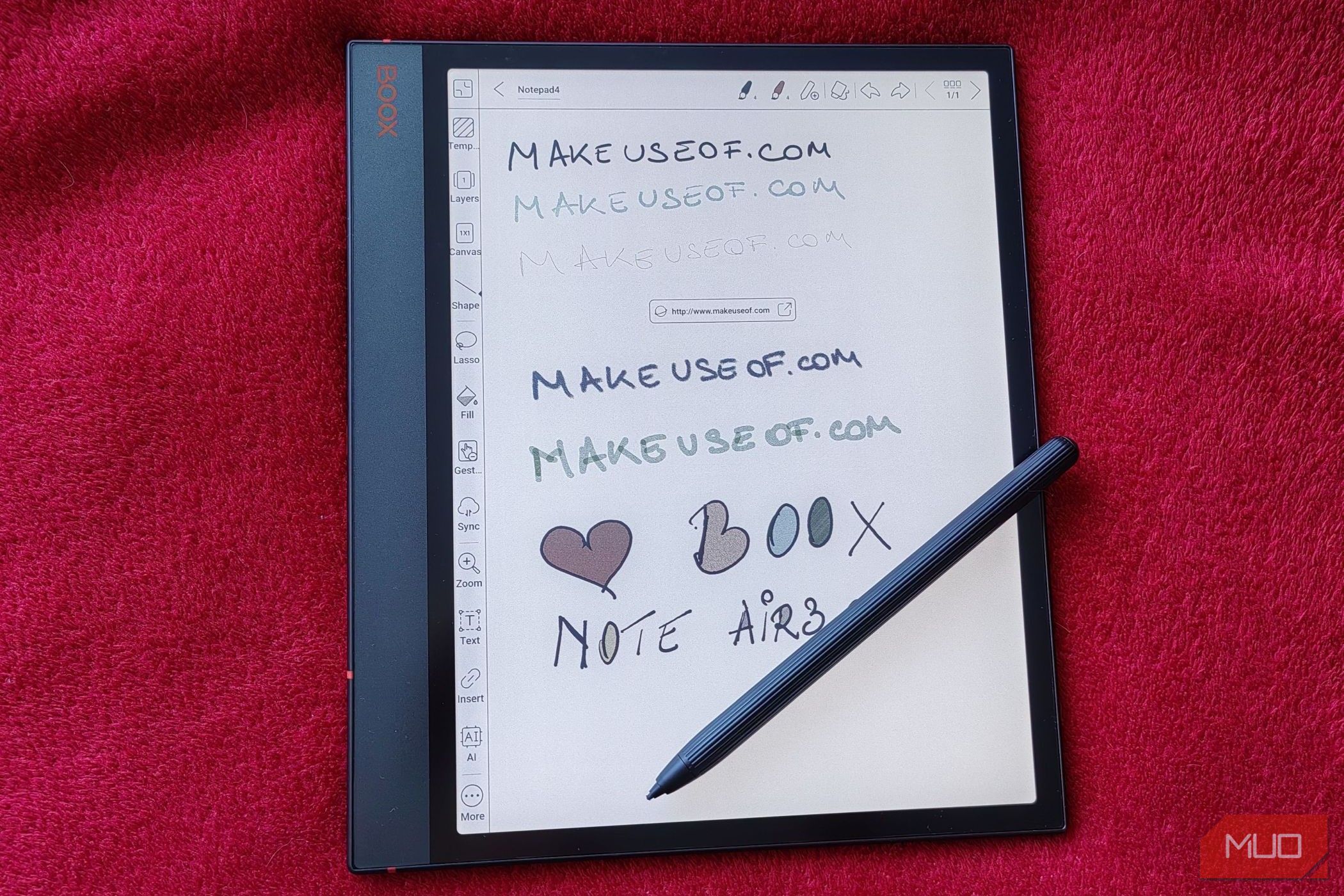 Note connexe Examen de l’Air3 C : jetez vos ordinateurs portables et obtenez-le à la place Une fois que vous aurez obtenu le Note Air3 C, vous n’aurez plus besoin d’un autre ordinateur portable.
Note connexe Examen de l’Air3 C : jetez vos ordinateurs portables et obtenez-le à la place Une fois que vous aurez obtenu le Note Air3 C, vous n’aurez plus besoin d’un autre ordinateur portable.
Les deux appareils ont également le même écran de 10,3 pouces, bien que le Note Air3 C soit un peu plus large grâce à la poignée latérale plus grande. Même si les deux produits disposent du même écran Kaleido 3 Carta 1200, la Tab Ultra C Pro ne présente pas la même couche de texture semblable à du papier, donc écrire dessus est une expérience plus fluide.
C’était un peu décevant pour moi, car la sensation semblable à celle du papier était l’une des principales choses que j’aimais dans la note. Pourtant, ce produit est commercialisé comme une tablette E-Ink, pas comme un ordinateur portable, c’est donc une de ces situations du type « ce n’est pas un bug, c’est une fonctionnalité ».
Conception et écran : placement maladroit de la caméra
Retour à l’écran. Comme mentionné, l’écran Kaleido 3 Carta présente 4 096 couleurs et une résolution de 300 ppi. Cela signifie que vous pouvez vous attendre à des couleurs pastel délavées lors de la visualisation du contenu couleur. Ce n’est en aucun cas terrible, mais nous devons être clairs sur le fait que ce que vous verrez n’est pas du tout proche du même type de couleurs sur un ordinateur portable. Il s’agit plutôt d’un « indice de couleur » pour vous permettre d’avoir une idée de l’apparence des livres électroniques de bandes dessinées que vous lisez ou de prendre des notes codées par couleur.
L’écran dispose également d’un éclairage frontal réglable, qui vous permet de régler les niveaux de luminosité, ainsi que la température de couleur.
La tablette affleure complètement le boîtier en aluminium, ce qui est agréable au toucher, mais cela signifie également que vous devez toujours garder la tablette dans son étui. Vous remarquerez certainement l’impact de tout choc ou chute non protégé.
Le dessus de la tablette comporte un haut-parleur et un bouton d’alimentation surélevé qui sert également de scanner d’empreintes digitales. Le côté droit de la Tab Ultra C Pro comporte deux boutons de volume et le loquet magnétique pour le stylet. Au bas de l’appareil, vous remarquerez un autre haut-parleur, le slot microSD et le port USB-C. C’est excellent car cela signifie que vous pouvez charger votre appareil même avec le couvercle fermé. C’était l’une des bêtes noires que j’avais avec le Note Air3 C car le port USB-C se trouvait sur le côté gauche de l’appareil, ce qui rendait impossible le chargement avec le couvercle fermé.
Le côté gauche de la Tab Ultra C Pro, cependant, est parfaitement dépourvu de boutons ou de ports, ce qui est logique car c’est le côté sur lequel la tablette « s’assiéra » lors de l’utilisation du couvercle du clavier.
 Gabriela Vatu / MakeUseOf
Gabriela Vatu / MakeUseOf
Passons maintenant à l’arrière de la tablette. L’appareil a une finition lisse, mais pas brillante. Il y a un « ruban » texturé sur le côté de l’appareil, qui devrait ajouter une certaine adhérence à l’appareil lorsqu’il est placé sur un bureau. Vous trouverez également un jeu de Pogo Pins qui se connectent au boîtier du clavier.
 Gabriela Vatu / MakeUseOf
Gabriela Vatu / MakeUseOf
C’est également là que vous trouverez l’appareil photo 12MP qui peut aider les utilisateurs à numériser des documents. Malheureusement, il souffre d’un défaut de conception : il est trop surélevé. L’îlot du scanner intelligent est déjà surélevé, puis l’objectif de la caméra est encore plus élevé. Lorsqu’elle est posée sur le dos, la tablette ne peut pas reposer à plat, et comme l’une de ses utilisations prévues est celle d’un ordinateur portable, cela peut être ennuyeux.
Le « problème » est cependant facilement résolu en mettant le couvercle magnétique ou le couvercle du clavier, car les deux ont suffisamment de rembourrage pour compenser. Cependant, si vous faites partie de ceux qui aiment utiliser leurs appareils sans coque, cela pourrait poser un problème.
 Gabriela Vatu / MakeUseOf
Gabriela Vatu / MakeUseOf
Fonctionnalités logicielles : exécutez n’importe quelle application Android (en quelque sorte)
La Boox Tab Ultra C Pro fonctionne sous Android 12 et est entièrement compatible avec le Google Play Store, ce qui signifie que vous pouvez installer des milliers d’applications compatibles.
Travaillez-vous habituellement dans Google Docs ? Super. Avez-vous besoin de Chrome et de tous vos favoris enregistrés ? Fait. Avez-vous besoin de l’une des nombreuses applications d’affectation de travail ? C’est réglé aussi. Vous pouvez même installer des applications pour écouter de la musique, regarder des vidéos, etc., mais ne vous attendez pas à une bonne lecture des vidéos, car les écrans E-Ink ne sont tout simplement pas conçus pour cela.
En ce qui concerne l’écoute de musique, les haut-parleurs sont plutôt corrects et peuvent devenir assez bruyants. Notre suggestion est cependant de coupler des écouteurs Bluetooth. Vous pouvez également utiliser le port USB-C pour brancher des écouteurs compatibles, mais aucun adaptateur 3,5 mm n’est fourni.
Si vous souhaitez utiliser la Tab Ultra C Pro pour le travail, vous pouvez tout à fait le faire, d’autant plus que l’appareil est équipé d’un mode profil de travail spécial. Ce mode vous permet de séparer les applications que vous utilisez pour le travail et de faire taire les notifications de tout le reste lorsqu’il est activé, vous aidant ainsi à séparer plus efficacement votre vie personnelle et professionnelle.
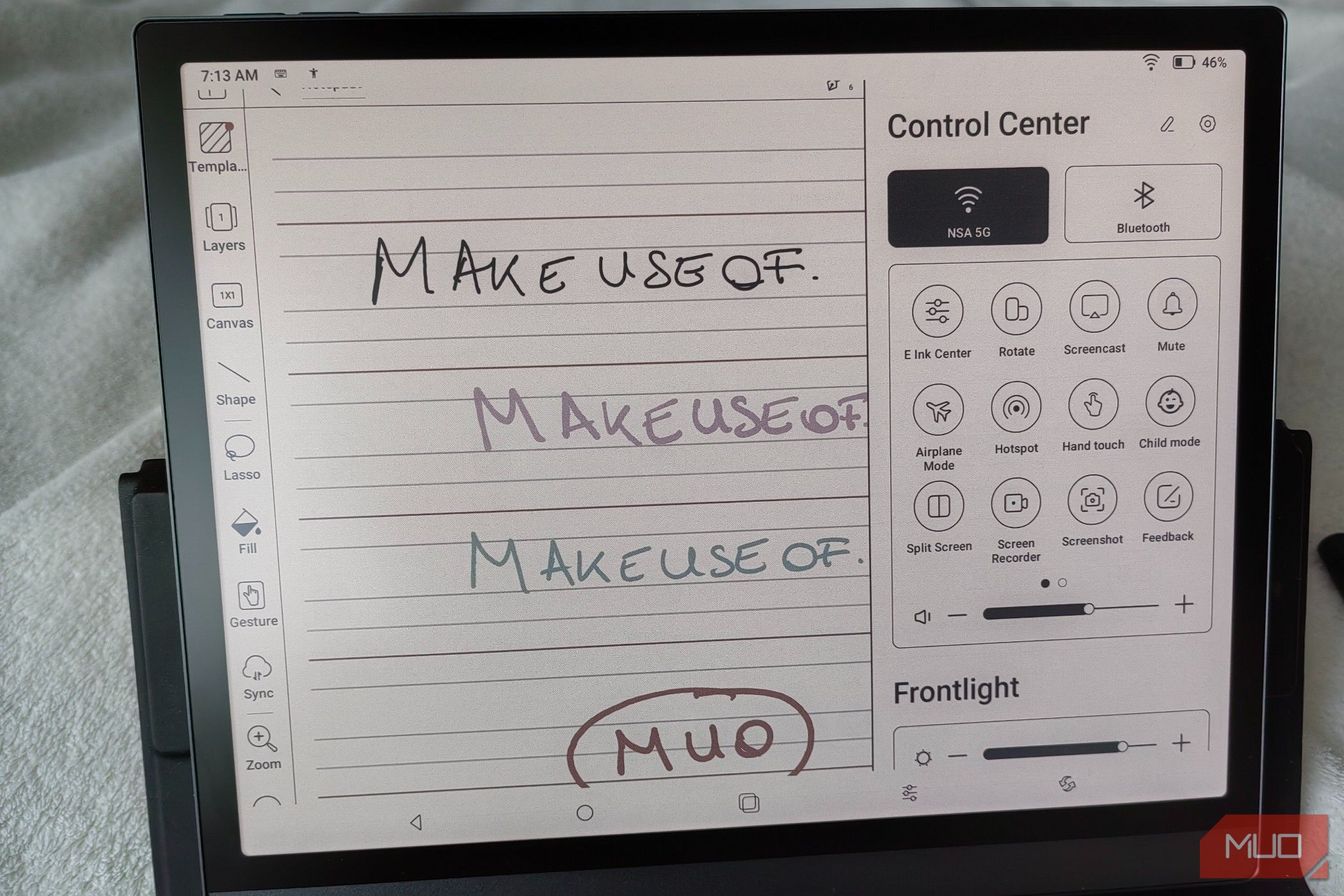 Gabriela Vatu / MakeUseOf
Gabriela Vatu / MakeUseOf
Si vous êtes déjà familier avec Android, vous pourrez vous y retrouver assez facilement dans l’interface. Faire glisser le coin supérieur droit fera tomber le Centre de contrôle, tandis que faire glisser vers le bas depuis le côté gauche fera tomber les notifications.
Le centre E-Ink (disponible depuis le centre de contrôle) vous aidera à ajuster les niveaux de couleur sombre ou de luminosité et vous permettra de choisir entre quatre modes de rafraîchissement. Ceux-ci peuvent être choisis pour chaque application en fonction de leurs besoins spécifiques. Par exemple, l’application de prise de notes peut utiliser le mode HD, mais votre navigateur a probablement besoin du mode Ultrarapide pour un défilement fluide ou pour les vidéos que vous pourriez rencontrer.
L’application Notes préinstallée est tout ce dont vous aurez besoin si vous souhaitez prendre des notes manuscrites. Vous pouvez activer certaines fonctionnalités d’IA pour vous aider, telles que la reconnaissance du lasso pour toutes les sélections que vous souhaitez effectuer et déplacer, ou façonner la perfection afin d’obtenir des cercles parfaits. L’effacement barré est également une option, mais si vous possédez le stylet Pen2 Pro, vous n’en aurez peut-être même pas besoin. Ce stylet plus avancé vous permet d’effacer du contenu simplement en le retournant et en appuyant la pointe sur l’écran comme vous le feriez avec la gomme d’un crayon sur un cahier.
Vous pouvez choisir le type d’instrument avec lequel écrire, choisir entre des stylos et des crayons, etc. Vous pouvez également ajuster facilement la largeur et la couleur du trait. Et comme vous pouvez « enregistrer » plusieurs stylets pour chaque fichier, vous pouvez basculer entre eux d’un simple toucher.
L’application Notew vous offre tout ce dont vous avez besoin, y compris des modèles avec différents types de lignes, ou vous pouvez simplement utiliser une page vierge à la place. Le transfert de fichiers entre votre ordinateur et la tablette est simple et peut être effectué à l’aide de l’application BooxDrop. Il vous suffit d’ouvrir une page Web spécifique sur votre ordinateur, de vous connecter avec le même numéro de téléphone ou la même adresse e-mail que sur votre tablette et de simplement envoyer des fichiers.
Couverture du clavier : idéale avec Chrome, moins avec Notes
 Gabriela Vatu / MakeUseOf
Gabriela Vatu / MakeUseOf
Mon unité d’examen était livrée avec le couvercle de clavier magnétique avec trackpad, qui coûte 150 $. Ils prétendent que cela transforme votre appareil en ordinateur portable, et même si rien ne peut transformer une tablette E-Ink en un véritable ordinateur portable, l’expérience est similaire. La coque est facile à installer et il vous suffit de placer votre tablette sur les Pogo Pins pour la connecter. Comme ma couverture était livrée avec un trackpad, je pouvais également utiliser des gestes intelligents, comme faire glisser votre doigt vers le bas avec trois doigts pour revenir en arrière ou cliquer avec quatre doigts pour prendre une capture d’écran.
L’utilisation du clavier avec l’application Notes native n’a pas aussi bien fonctionné, probablement parce qu’elle considère les zones de texte comme un calque supplémentaire. Il y avait beaucoup de retard dans la frappe et la flèche se déplaçait lentement. Cependant, j’ai installé Google Docs, ce qui a complètement changé le fonctionnement du clavier. J’ai pu charger Docs et diviser l’écran avec Chrome. Vous pouvez le faire en appuyant simplement sur un bouton dans le centre de contrôle, donc tout est plutôt simple.
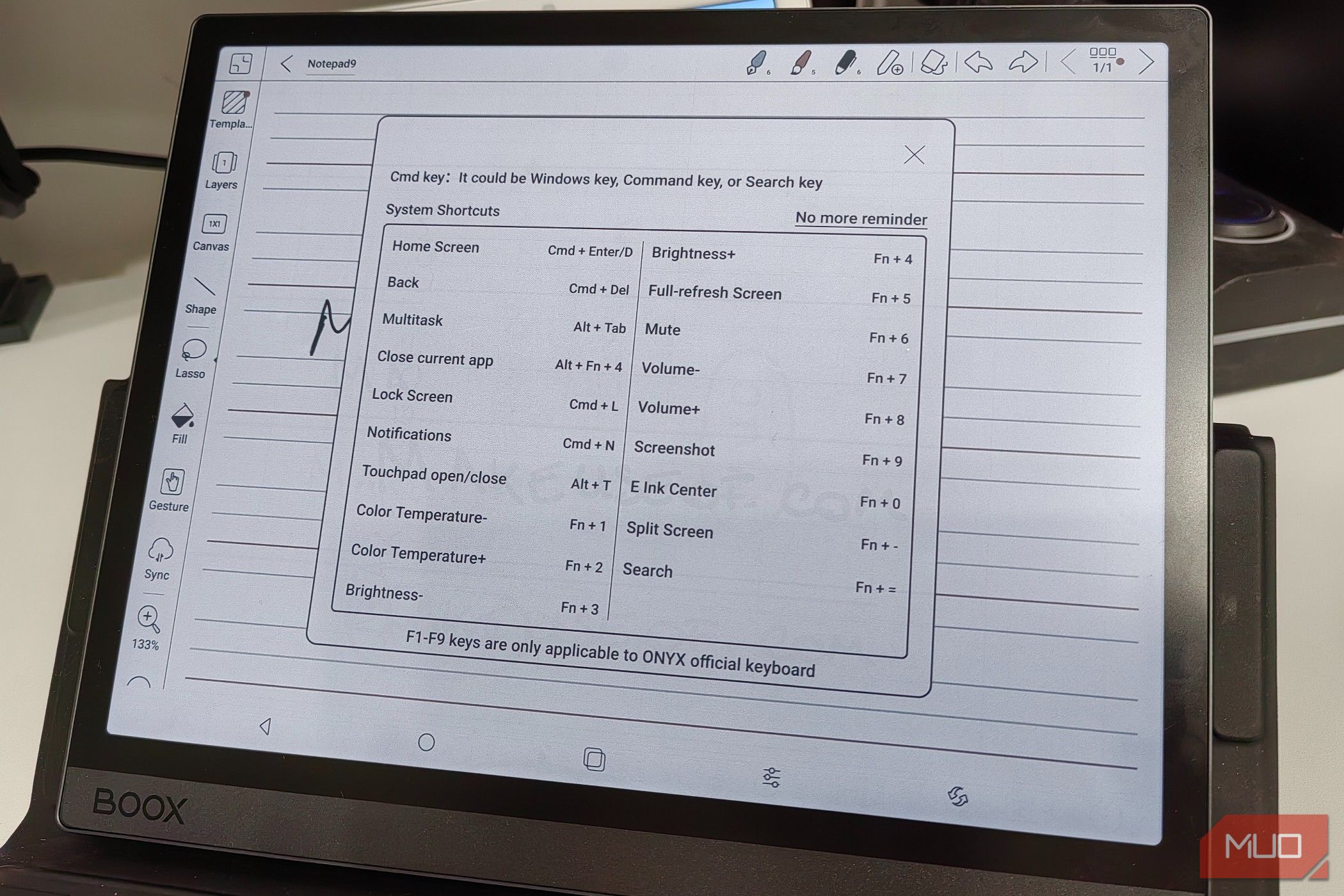 Gabriela Vatu / MakeUseOf
Gabriela Vatu / MakeUseOf
Lors du chargement de fichiers tels que des livres électroniques, des PDF, des DOC ou des JPG, vous pouvez utiliser le stylet pour écrire des notes dessus. Les modifications que vous apportez sont automatiquement enregistrées. Nous savons que vous n’écrirez pas sur un livre imprimé, mais vous pouvez noter des idées sur un eBook si vous disposez de la Boox Tab Ultra C Pro, surligner des mots en faisant glisser une ligne en dessous, etc. C’est un excellent outil, surtout si vous devez souvent modifier des fichiers ou ajouter des mémos.
Devriez-vous vous procurer la Boox Tab Ultra C Pro ?
Si vous voulez une tablette qui vous aidera à rester concentré sur ce que vous devez faire plutôt que de vous inciter à faire défiler Instagram, à regarder des TikToks sans fin ou à passer à YouTube, alors oui.
La Tab Ultra C Pro vous permettra de rester concentré car ses points forts ne résident pas dans les jeux auxquels elle peut jouer ou les films que vous pouvez diffuser, mais plutôt dans les outils de productivité qu’elle propose. En vous permettant de prendre des notes manuscrites puis de les transformer en texte à l’aide de l’IA, de lire des livres ou des fichiers et d’écrire vos idées sur le côté, et en vous donnant accès à un clavier très utile que vous pouvez emporter avec vous partout où vous allez, la Tab Ultra C Pro est une tablette fantastique pour le travail.
D’un autre côté, il s’agit d’une tablette à 650 $, le prix augmentant de 150 $ supplémentaires pour la housse du clavier Trackpad. C’est plus cher que l’iPad 10 de 256 Go à 599 $, et seulement 100 $ de moins que l’iPad Pro de 128 Go, bien supérieur.
En fin de compte, la Boox Tab Ultra C Pro est une excellente tablette de productivité, mais il est difficile de justifier son prix lorsque l’on réalise ce que les iPad à prix similaire ont à offrir.

 Onyx Boox Tab Ultra C Pro
Onyx Boox Tab Ultra C Pro
La Boox Tab Ultra C Pro est une excellente tablette couleur E-Ink pour ceux qui cherchent à être productifs, qui peut remplacer complètement le besoin d’un ordinateur portable. Bien qu’il fonctionne sous Android et puisse exécuter à peu près toutes les applications de votre choix, vous devez tenir compte des limites de l’écran E-Ink et déterminer si un iPad de prix similaire serait mieux adapté à vos besoins.

